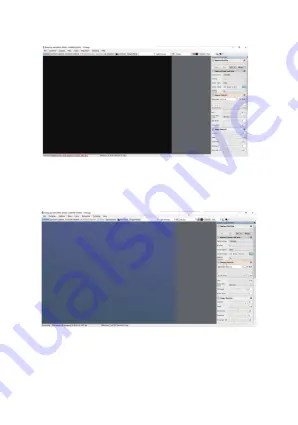
2.Überprüfen Sie die Aufnahmesoftware
①
Überprüfen Sie die Bildrate
②
Entfernen Sie die Staubschutzhülle der Kamera und
stellen Sie die Belichtungszeit ein; Es gibt helle und dunkle
Änderungen in der Vorschauoberfläche, die darauf
hinweisen, dass sie ordnungsgemäß funktioniert.
5.3 Anleitung zur Installation der Software
①
Verwenden Sie die PHD2-Software: Laden Sie die
neueste Version von der offiziellen PHD2-Website herunter
(Es gibt auch einen Anleitungsschritt für den
Download-Link auf der offiziellen svbony-Website).
②
Klicken Sie auf Weiter und legen Sie den Installationsp-
fad fest (Standard); Klicken Sie auf Installieren, um die
15
Содержание SV905C
Страница 1: ...User Manual SV905C...
Страница 56: ...54 USB USB 5 2 1 Sharpcap sharpcap Svbony sharpcap...
Страница 57: ...55 PDF sharpcap 2...
Страница 58: ...5 3 PHD2 PHD2 svbony PHD2 PHD2 PHD2 PHD2 Google 6 M28 5 CS CS C 1 25 1 25 56...
Страница 59: ...9 7 8 57 SV905C...
Страница 60: ...1 2 10 1 2 3 4 5 58...
Страница 61: ...FCC 15 SDoC 1 15 FCC 2 15 FCC 3 15 FCC 1 2 CE Hong Kong Svbony Technology Co Ltd RED 59...
Страница 65: ...5 5 1 1 CD SVBONY Web https www svbony com Support SoftWare Driver 2 Windows USB USB 4 4 1 ST4 USB2 0 Type C 63...
Страница 66: ...5 2 1 Sharpcap Sharpcap SvbonyCamera Connect Sharpcap Sharpcap Documents PDF 2 64...
Страница 67: ...5 3 PHD2 PHD2 svbony next install PHD2 PHD2 PHD2 PHD2 Open PHD GuidingGoogle 65...
Страница 68: ...6 7 M28 5 CS CS C 1 25 1 25 66 SV905C...
Страница 69: ...9 SV905C 10 1 1 2 3 4 8 8 67...
Страница 71: ...EU EU www svbony com EU IC CAN ICES 3 B NMB 3 B 3 Svbony Svbony http www Svbo ny com 69...
Страница 74: ...70 100mm...
Страница 75: ......
















































